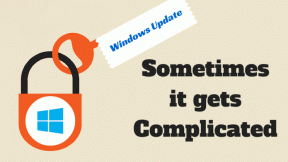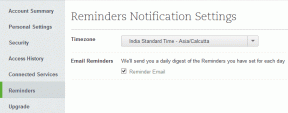6 labākie veidi, kā novērst pakalpojumus, kas netiek atvērti operētājsistēmā Windows 11
Miscellanea / / April 05, 2023
Windows pakalpojumi ir sistēmas programma, kas ļauj iespējot, atspējot un konfigurēt dažādus datorā instalētus pakalpojumus. Iespējams, tas būs jāizmanto, ja tiek izmantots noteikts Windows līdzeklis vai lietotne sāk darboties un jums ir jāpārvalda tā pakalpojumi manuāli. Tomēr jūs to nevarat izdarīt, ja jūsu datorā neizdodas atvērt programmu Pakalpojumi.

Jūsu Windows datorā ir daudz sistēmas un trešo pušu pakalpojumu, kuriem laiku pa laikam var būt nepieciešama jūsu uzmanība. Tāpēc ir ļoti svarīgi, lai lietotne Pakalpojumi darbotos pareizi, kad tā ir nepieciešama. Tāpēc bez turpmākas piepūles apskatīsim, kas jums jādara, lai atgūtu piekļuvi lietotnei Pakalpojumi operētājsistēmā Windows 11.
1. Pārbaudiet MSC failu noklusējuma failu asociāciju
MSC (Microsoft Saved Console) faili jūsu datorā glabā informāciju par dažādām sistēmām un trešo pušu pakalpojumiem. Ja šie MSC faili nav konfigurēti atvēršanai, izmantojot Microsoft Management Console, pakalpojumu programmu var neizdoties atvērt. Lūk, ko varat darīt, lai to labotu.
1. darbība: Ar peles labo pogu noklikšķiniet uz ikonas Sākt un sarakstā atlasiet Iestatījumi.

2. darbība: Pārejiet uz cilni Programmas un atlasiet Noklusējuma programmas.

3. darbība: Tips .msc meklēšanas lodziņā un noklikšķiniet uz pašreizējās noklusējuma lietotnes.

4. darbība: Atlasiet Microsoft Management Console un apakšā noklikšķiniet uz pogas Iestatīt noklusējumu.

2. Izmantojiet alternatīvas metodes, lai atvērtu pakalpojumu lietotni
Operētājsistēmā Windows ir vairāki veidi, kā atvērt programmu Pakalpojumi. Tātad, ja rodas problēmas ar pakalpojuma Pakalpojumu atvēršanu no izvēlnes Sākt, mēģiniet izmantojot Palaist rīku vai tā vietā komandu uzvedne.
Nospiediet Windows taustiņu + R, lai atvērtu dialoglodziņu Palaist. Tips pakalpojumi.msc lodziņā un nospiediet taustiņu Enter.

Ja tas nedarbojas, mēģiniet atvērt lietotni Pakalpojumi, izmantojot komandu uzvedni. Lai to izdarītu, ar peles labo pogu noklikšķiniet uz ikonas Sākt un sarakstā atlasiet Terminālis.

Konsolē ierakstiet pakalpojumi.msc un nospiediet taustiņu Enter, lai atvērtu pakalpojumu programmu.

Ja joprojām nevarat to atvērt, pārejiet uz nākamo risinājumu.
3. Palaidiet sistēmas uzturēšanas problēmu risinātāju
Ikreiz, kad rodas sistēmas līmeņa problēmas, vienmēr varat paļauties uz Windows iebūvētajiem problēmu risinātājiem. Šādā gadījumā varat palaist sistēmas uzturēšanas problēmu risinātāju, lai novērstu problēmas ar neizmantotiem failiem, saīsnes, diska kļūdas un citas ar sistēmu saistītas problēmas.
1. darbība: Nospiediet Windows taustiņu + R, lai atvērtu dialoglodziņu Palaist. Tips msdt.exe -id MaintenanceDiagnostic laukā Atvērt un nospiediet taustiņu Enter.

2. darbība: Sistēmas uzturēšanas logā noklikšķiniet uz Tālāk un izpildiet ekrānā redzamos norādījumus, lai palaistu problēmu risinātāju.

Pēc problēmu novēršanas rīka palaišanas pārbaudiet, vai varat atvērt lietotni Pakalpojumi.
4. Pārbaudiet, vai nav bojāti sistēmas faili
Reizēm svarīgi Windows sistēmas faili var sabojāt un neļaut sistēmai Windows atvērt jūsu lietotnes. Sistēmas failu pārbaudes (SFC) skenēšana ir iebūvēts rīks, kas automātiski atrod un izlabo bojātos sistēmas failus savā datorā. Lūk, kā jūs varat to palaist.
1. darbība: Nospiediet Windows taustiņu + X, lai atvērtu izvēlni Power User, un sarakstā atlasiet Terminālis (administrators).

2. darbība: Atlasiet Jā, kad tiek parādīta lietotāja konta kontroles (UAC) uzvedne.

3. darbība: Konsolē ierakstiet šo komandu un nospiediet taustiņu Enter.
SFC /scannow

Kad skenēšana ir pabeigta, tiks parādīts ziņojums, kas norāda, vai tika konstatētas problēmas.
Pēc tam palaidiet DISM (izvietošanas attēla apkalpošana un pārvaldība) skenēšanu. Atšķirībā no SFC skenēšanas, DISM var labot sistēmas attēlus un failus jūsu Windows datorā.
Atkal atveriet lietotni Terminal ar administratīvām privilēģijām, pa vienam palaidiet šādas komandas un pēc katras komandas nospiediet taustiņu Enter:
DISM /Tiešsaistē /Attēla tīrīšana /Pārbaudiet veselību. DISM /Tiešsaiste /Cleanup-Image /ScanHealth. DISM /Tiešsaistē /Attēla tīrīšana /Veselības atjaunošana

Pēc iepriekš minēto komandu palaišanas restartējiet datoru un mēģiniet vēlreiz piekļūt lietotnei Pakalpojumi.
5. Pārreģistrējiet DLL failus, izmantojot komandu uzvedni
Ja SFC un DISM skenēšanas laikā neizdodas atrast problēmas, varat atkārtoti reģistrēt DLL failus, kas saistīti ar lietotni Pakalpojumi. Lūk, kā to izdarīt.
1. darbība: Nospiediet Windows taustiņu + S, lai atvērtu meklēšanas izvēlni.
2. darbība: Tips terminālis lodziņā ar peles labo pogu noklikšķiniet uz pirmā rezultāta un atlasiet Palaist kā administratoram.
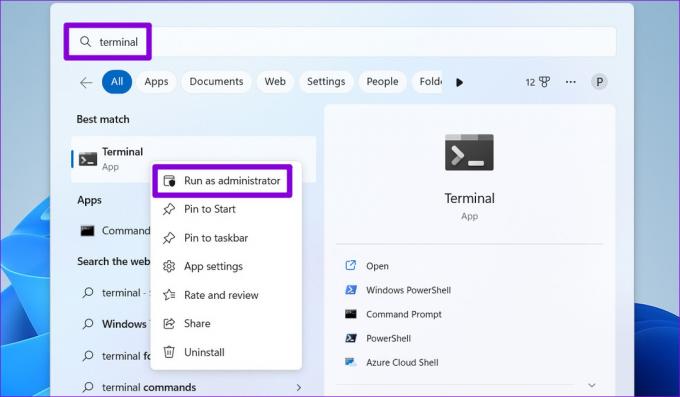
3. darbība: Atlasiet Jā, kad tiek parādīta lietotāja konta kontroles (UAC) uzvedne.

4. darbība: Konsolē atsevišķi palaidiet tālāk norādītās komandas un pēc katras komandas nospiediet taustiņu Enter.
regsvr32 msxml.dll regsvr32 msxml2.dll regsvr32 msxml3.dll
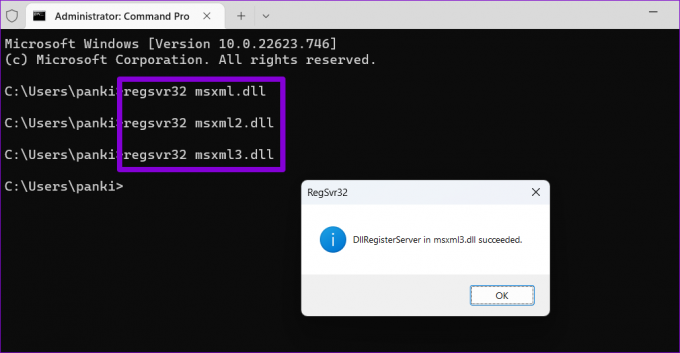
Restartējiet datoru un pārbaudiet, vai pēc tam varat atvērt lietotni Pakalpojumi.
6. Izmēģiniet Clean Boot
Pastāv iespēja, ka trešās puses lietotne vai programma traucē Windows un neļauj tai atvērt pakalpojumu lietotni. Jūs varat palaist datoru, izmantojot a tīrs sāknēšanas stāvoklis lai pārbaudītu šo iespēju, veicot tālāk norādītās darbības.
1. darbība: Nospiediet Windows taustiņu + R, lai atvērtu dialoglodziņu Palaist, ierakstiet msconfig.msc lodziņā un nospiediet taustiņu Enter.

2. darbība: Cilnē Pakalpojumi atzīmējiet lodziņu “Slēpt visus Microsoft pakalpojumus” un pēc tam noklikšķiniet uz pogas Atspējot visu.

3. darbība: Pārslēdzieties uz cilni Startup un noklikšķiniet uz Atvērt uzdevumu pārvaldnieku.

4. darbība: Cilnē Startēšanas programmas atlasiet trešās puses lietotni un noklikšķiniet uz pogas Atspējot augšpusē. Atkārtojiet šo darbību, lai atspējotu visas trešās puses startēšanas programmas.

Restartējiet datoru, lai pārietu uz tīras sāknēšanas stāvokli. Ja lietotne Pakalpojumi tiek atvērta kā parasti tīras sāknēšanas laikā, vainojama ir kāda no trešās puses lietotnēm vai programmām. Lai atrisinātu problēmu, jums būs jāpārskata visas nesen instalētās lietotnes un programmas un jānoņem tās.
Iegūstiet pakalpojumus
Ja pakalpojumu programmu neizdodas atvērt, var rasties problēmas ar svarīgu sistēmas pakalpojumu konfigurēšanu operētājsistēmā Windows. Cerams, ka tā vairs nav, un viens no iepriekš minētajiem labojumiem ir palīdzējis novērst problēmu.
Pēdējo reizi atjaunināts 2022. gada 24. decembrī
Iepriekš minētajā rakstā var būt ietvertas saistītās saites, kas palīdz atbalstīt Guiding Tech. Tomēr tas neietekmē mūsu redakcionālo integritāti. Saturs paliek objektīvs un autentisks.
Sarakstījis
Pankils Šahs
Pankils pēc profesijas ir būvinženieris, kurš sāka savu ceļu kā rakstnieks vietnē EOTO.tech. Viņš nesen pievienojās Guiding Tech kā ārštata rakstnieks, lai sniegtu norādījumus, paskaidrojumus, pirkšanas rokasgrāmatas, padomus un ieteikumus operētājsistēmām Android, iOS, Windows un Web.